作成したクリックカウントURLをメールに差し込む際に、「登録者ごとにカウントする」にチェックを入れて挿入するとクリックカウントのCSVファイルで確認することができます。
※クリックカウントURLの作成方法は以下の記事をご覧ください
クリックカウントURLを作るには
※既にURLを差し込んでいる場合も、以下の方法で差し込み直してください。
ステップメールにクリックカウントURLを差し込む方法
【ステップメール作成】> 各メールの編集画面
(1)「登録者ごとにカウントする」にチェックを入れます。
(2)【カウントURL】でカウントさせたいURL名を選択します。
(3)「挿入」ボタンをクリックします。
読者を識別するためのパラメータが付与されたクリックカウントURLが差し込まれます。
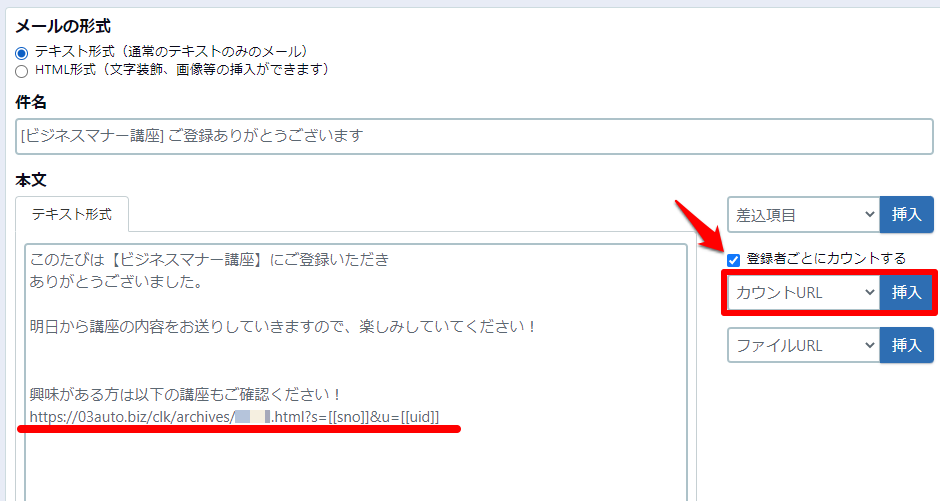
メルマガにクリックカウントURLを差し込む方法
【メルマガ配信】> [ メール一覧 ] > [ 新規メール作成 ](メール編集画面)
(1)「登録者ごとにカウントする」にチェックを入れます。
(2)【カウントURL】でカウントさせたいURL名を選択します。
(3)「挿入」ボタンをクリックします。
読者を識別するためのパラメータが付与されたクリックカウントURLが差し込まれます。
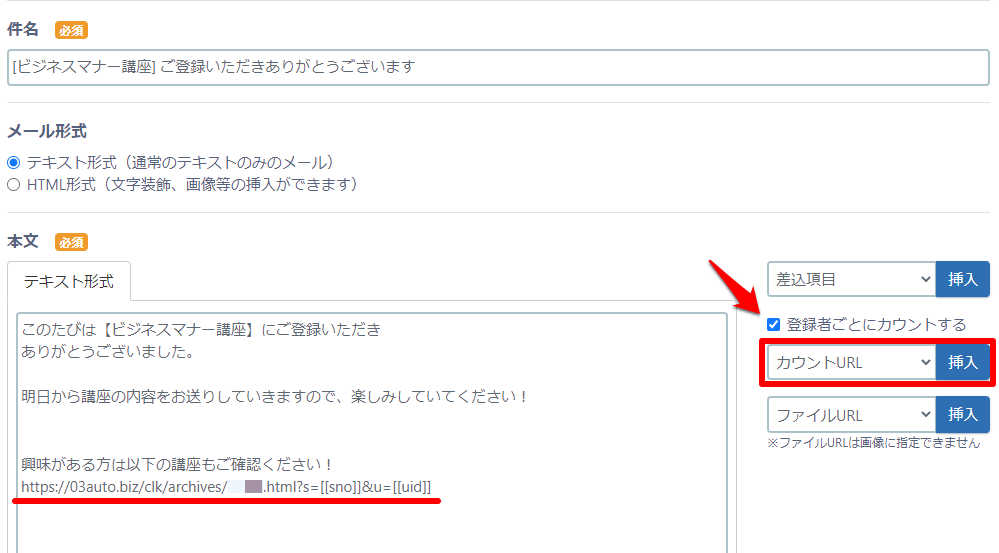
URLに付加されるパラメーターの意味について
s= 登録者が登録されているシナリオNO(sno)
u= 登録者のUID
誰がクリックしたかを確認するには?
どの登録者がURLをクリックしたかは、
クリックカウントのCSVファイルをダウンロードしてご確認ください。









